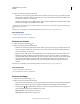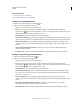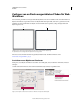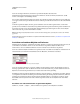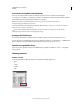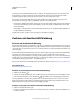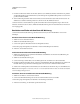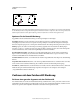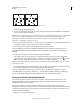Operation Manual
74
VERWENDEN VON ILLUSTRATOR
Zeichnen
Letzte Aktualisierung 24.5.2011
Gerade Segmente werden durch Klicken mit dem Zeichenstift-Werkzeug erstellt.
1 Wählen Sie das Zeichenstift-Werkzeug aus.
2 Setzen Sie den Zeichenstift auf die Stelle, an der das gerade Segment beginnen soll, und klicken Sie (nicht ziehen!),
um den ersten Ankerpunkt zu definieren.
Hinweis: Das erste Segment wird erst sichtbar, wenn Sie einen zweiten Ankerpunkt durch Klicken setzen. (In Photoshop
können Sie eine Vorschau auf Pfadsegmente erstellen, indem Sie die Option „Gummiband“ auswählen.) Falls
Richtungslinien angezeigt werden, haben Sie das Zeichenstift-Werkzeug versehentlich gezogen. Wählen Sie
„Bearbeiten“ > „Rückgängig“ und klicken Sie erneut.
3 Klicken Sie erneut an der Stelle, an der das Segment enden soll (oder klicken Sie bei gedrückter Umschalttaste, um
den Winkel des Segments auf ein Vielfaches von 45 Grad zu beschränken).
4 Setzen Sie durch weiteres Klicken Ankerpunkte für zusätzliche gerade Segmente.
Der letzte Ankerpunkt wird als immer ausgefülltes Quadrat und somit als markierter Punkt angezeigt. Zuvor
festgelegte Ankerpunkte werden beim Hinzufügen weiterer Ankerpunkte in leere Quadrate umgewandelt und
deaktiviert.
5 Beenden Sie den Pfad, indem Sie einen der folgenden Schritte ausführen:
• Soll der Pfad geschlossen werden, setzen Sie das Zeichenstift-Werkzeug über den ersten (nicht ausgefüllten)
Ankerpunkt. Wenn der Zeichenstift richtig positioniert ist, wird neben dem Zeiger ein kleiner Kreis angezeigt.
Klicken Sie auf den Ankerpunkt oder ziehen Sie den Zeiger, um den Pfad zu schließen.
Hinweis: Um den Pfad in InDesign zu schließen, können Sie das Objekt auch auswählen und dann „Objekt“ > „Pfade“ >
„Pfad schließen“ wählen.
• Um den Pfad geöffnet zu lassen, drücken Sie die Strg-Taste (Windows) bzw. die Befehlstaste (Mac OS) und klicken
Sie bei gedrückt gehaltener Taste auf eine beliebige Stelle außerhalb der Objekte.
Soll der Pfad offen bleiben, können Sie auch ein anderes Werkzeug auswählen oder in Illustrator „Auswahl“ >
„Auswahl aufheben“ bzw. in InDesign „Bearbeiten“ > „Auswahl aufheben“ wählen. In InDesign oder Illustrator
können Sie auch einfach die Eingabetaste (Zeilenschalter) drücken, um den Pfad geöffnet zu lassen.
Zeichnen von Kurven mit dem Zeichenstift
Wenn Sie Kurven zeichnen möchten, müssen Sie an der Stelle, an der die Kurve ihre Richtung ändert, einen
Ankerpunkt hinzufügen und dann die Richtungslinien ziehen, die die Kurve formen. Länge und Neigung der
Grifflinien bestimmen die Form der Kurve.
Kurven lassen sich leichter bearbeiten, anzeigen und drucken, wenn Sie beim Zeichnen möglichst wenige
Ankerpunkte verwenden. Zu viele Punkte können zu unerwünschten Unebenheiten in einer Kurve führen. Zeichnen
Sie stattdessen die Ankerpunkte in großem Abstand voneinander und formen Sie die Kurven durch Anpassen der
Längen und Winkel der Grifflinien.
1 Wählen Sie das Zeichenstift-Werkzeug aus.